У сучасному світі соціальні мережі відіграють важливу роль для усіх з нас. Завдяки їм ми отримуємо доступ до різноманітної інформації та можливості віртуального спілкування. З кожним днем новітні технології все більш вдосконалюються та стають зручнішими для їх користувачів. Проте, інколи трапляється, що, оновлення, яке створене задля полегшення використання, створює певні труднощі через свою новизну. У нашій статті ми б хотіли позбавити юзерів Telegram однієї з таких складнощів та пояснити, як повернути чат з архіву в Telegram.
Що таке архів в Telegram
Перед тим, як пояснити, яким чином використовувати функцію архіву у Telegram, пропонуємо вам дізнатись трохи більше про неї. Архів у Telegram — це окрема тека, куди можна переміщувати чати, які не потрібні на головному екрані. Це допомагає очистити основний список, залишаючи там лише найважливіші розмови та канали. Всі архівовані чати зберігаються у відокремленій теці, до якої можна звернутися в будь-який момент. Нові повідомлення продовжують надходити в архівовані чати, і ви завжди можете їх прочитати.

Як додати чат в архів в Telegram
- Відкрийте додаток Telegram та перейдіть до розділу чатів.
- Оберіть той чат, який ви хочете архівувати.
- Здійсніть змах чату вправо або вліво.
- Перед вам зʼявляться опції «Сповіщення», «Видалення» та «Архів».
- Виберіть «Архів».
Це дозволить вам ефективно управляти своїми чатами, переносити менш важливі розмови до архіву та зберігати основний екран Telegram чистим і організованим. Такий підхід дозволяє зручно відділяти важливі чати від менш суттєвих та легко звертатися до них в майбутньому.
Як відкрити архів в Telegram
Якщо ви раніше не використовували можливість архівування в Telegram, ось детальна інструкція:
- Перевірте наявність папки “Архів”. Якщо ви раніше не користувались функцією архівування, папка з архівом буде доступна за замовчуванням у загальному списку чатів.
- Перевірте налаштування конфіденційності. Залежно від індивідуальних налаштувань вашого месенджера, папка «Архів» може бути прихована. Щоб її побачити, проведіть пальцем вниз по списку чатів.
- Архівуйте чати. Якщо вибрали опцію архівування для конкретного чату, цей чат переміститься до папки «Архів».
- Перевірте папку «Архів». Папка «Архів» з’явиться у верхній частині списку чатів. Зайдіть в неї, щоб переглянути всі архівовані чати, канали та групи.
- Закріпіть папку «Архів». Натискайте та утримуйте палець на папці «Архів». У меню, що з’явиться знизу, оберіть «Закріпити в списку чатів». Тепер папка з архівованими чатами буде відображатися у верхній частині списку чатів.
Як повернути чат з архіву в Telegram
- Зайдіть в папку «Архів». Відкрийте Telegram та перейдіть в папку «Архів». Це можна зробити, знаходячись у головному вікні чатів та обираючи відповідну папку.
- Оберіть чат для відновлення. У папці «Архів» оберіть чат або канал, який ви хочете повернути в загальний список.
- Торкніться і утримуйте палець. Натискайте на обраний чат і утримуйте палець на екрані.
- Виберіть розширений список команд. У верхній частині екрану з’явиться меню. Торкніться іконки з трьома точками справа, щоб відкрити розширений список команд.
- Оберіть опцію «Повернути». У розширеному меню оберіть опцію «Повернути».
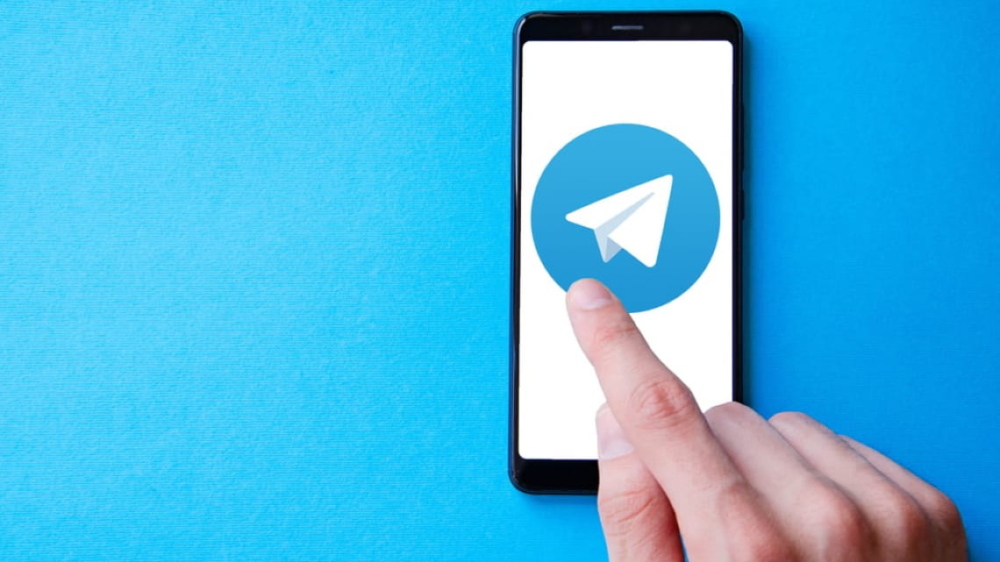
Додаткові функції в Telegram
| Функція | Принцип користування |
| Використання секретного чату | Торкніться значка «Три смуги» вгорі екрана.Оберіть «Секретний чат» та створіть його.Додайте учасників та обмінюйтеся повідомленнями безпечно. |
| Використання режиму «Таймер на самознищення» | У чаті натисніть на ім’я співбесіди.Оберіть «Налаштування».Увімкніть «Таймер на самознищення» та виберіть тривалість. |
| Встановлення тем | У налаштуваннях торкніться «Вигляд і звук».Оберіть «Тема» та виберіть свою улюблену тему. |
| Використання місцезнаходження | У чаті натисніть на прикріплення файлу.Виберіть «Місцезнаходження» та дайте дозвіл на доступ до місцезнаходження. |

Використовуючи наші поради ви успішно відновите заархівований чат або канал, і він знову з’явиться в загальному списку чатів на головному екрані Telegram.
Питання-відповіді
Архів у Telegram — це окрема тека, куди можна переміщувати чати, які не потрібні на головному екрані. Це допомагає очистити основний список, залишаючи там лише найважливіші розмови та канали.
Так, ви можете створити власний канал у Telegram, вибравши опцію «Створити канал» в меню.
У Telegram можна створити необмежену кількість акаунтів на один номер телефону.















